
サイト・運営者情報
- 「アプリポ」はスマホアプリやSIM回線&機種)に関する疑問に答えるサイトです。私たちは常時複数の格安SIM回線を実際に契約し、通信速度を計測できるサービスの開発など、専門的視点と消費者目線を両立した体制で運営しています。運営:株式会社七変化
目次
iOS17で連絡先ポスターを設定するには?
新しく発表されたiOS17では、連絡先のプロフィールにカスタムした画像を表示できる「連絡先ポスター」を利用できます。
本記事では、連絡先ポスターの設定方法について解説します。記事の内容をまとめると以下の通りです。
- iOS17の連絡先ポスターは「電話」アプリから設定可能
- 自身や他の人全てで連絡先ポスターの作成が可能
- 連絡先ポスターの操作は4種類から選べる
iOS17の連絡先ポスターは「連絡先」アプリから設定可能
結論、連絡先ポスターは、iPhoneの標準電話アプリから設定できます。
この章では、自分の連絡先ポスターを設定する方法と、他の人の方法をそれぞれ解説していきます。
自分の連絡先ポスター設定方法
クイック解説
- 電話アプリを起動
- 「連絡先」からマイカードをタップ
- 「連絡先の写真とポスター」をタップ
- 「続ける」をタップ
- ポスターを選択の欄から好きなカスタマイズをタップ
- 完了したら右上の「完了」をタップ
- プレビューで問題なければ「続ける」をタップ
- 「続ける」をタップ
- 共有設定を確認して、「完了」をタップ
画像で詳しく解説
1.電話アプリを起動
2.「連絡先」からマイカードをタップ
3.「連絡先の写真とポスター」をタップ
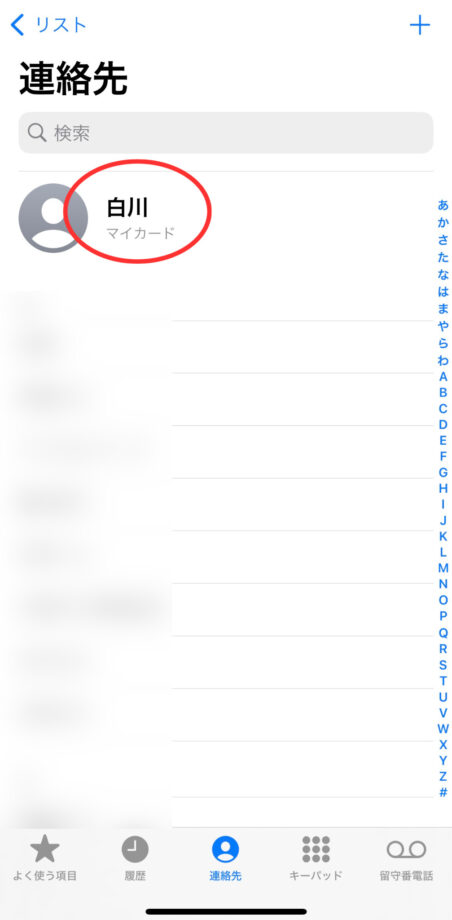
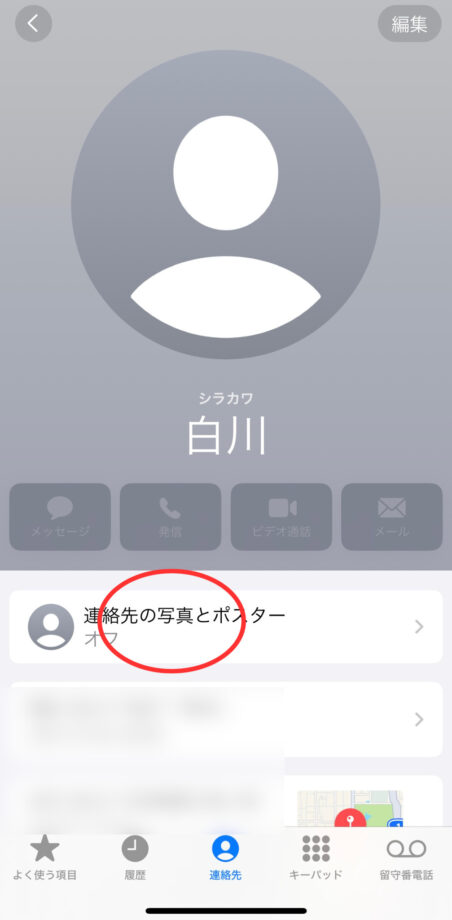
4.「続ける」をタップ
5.ポスターを選択の欄から好きなカスタマイズをタップ
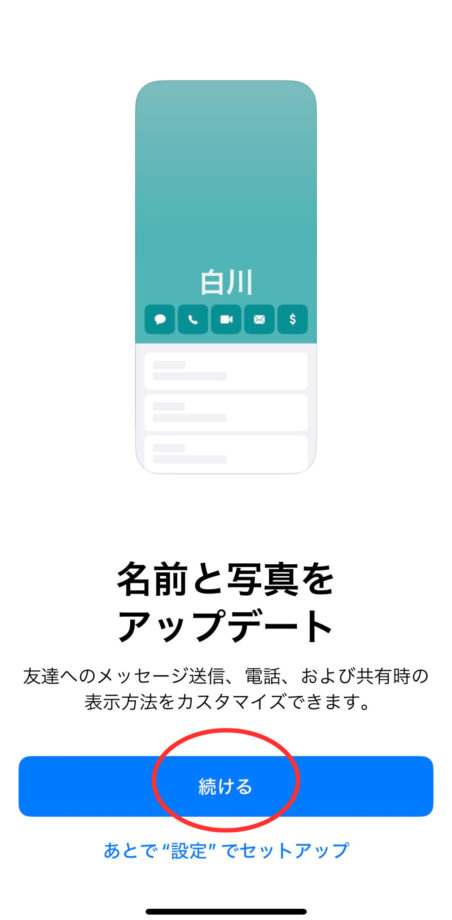
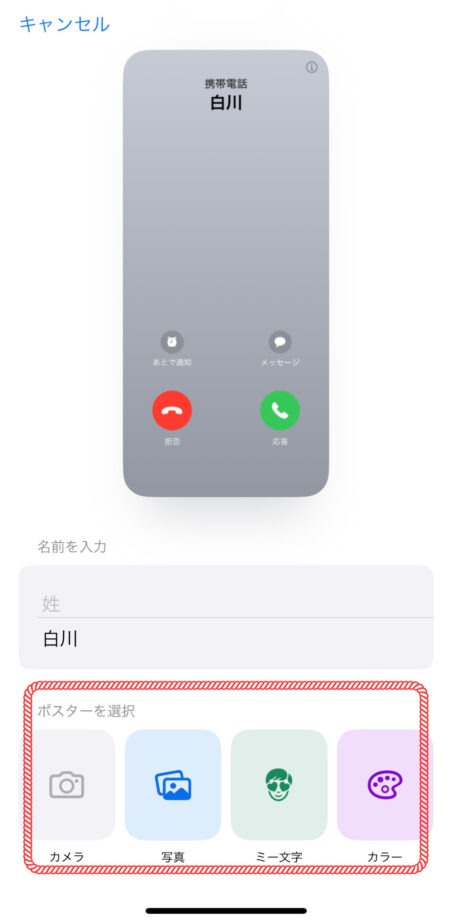
6.完了したら右上の「完了」をタップ
7.プレビューで問題なければ「続ける」をタップ
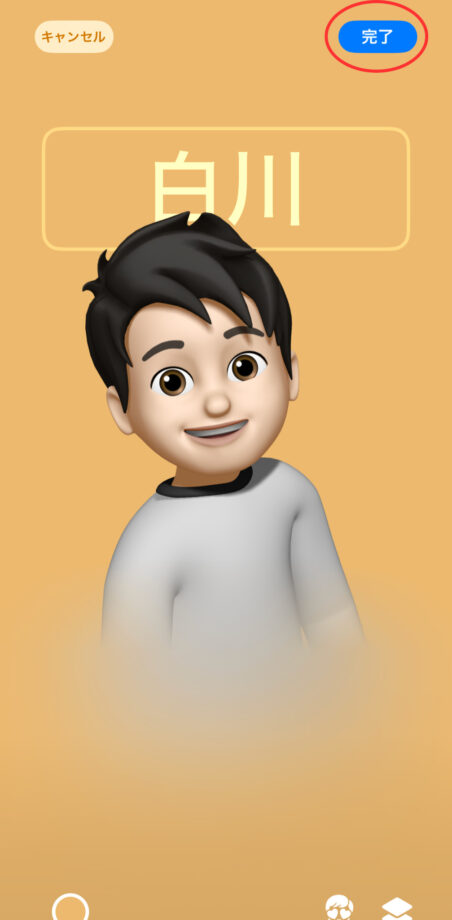
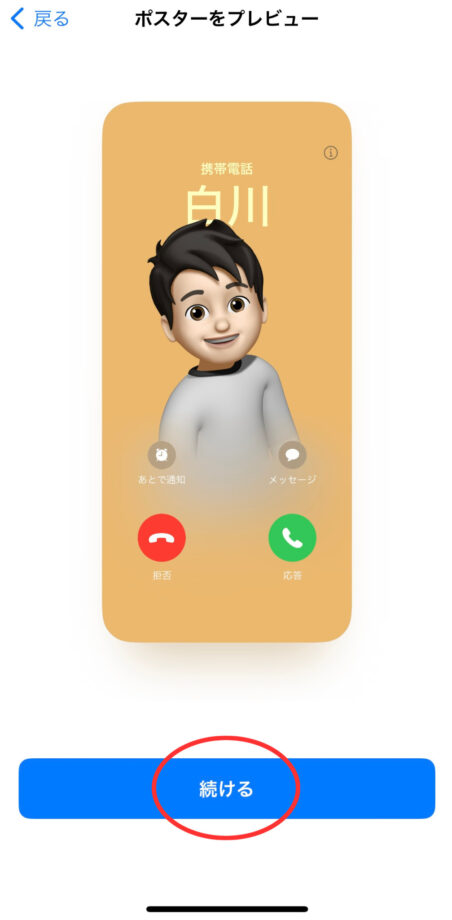
8.「続ける」をタップ
9.共有設定を確認して、「完了」をタップ
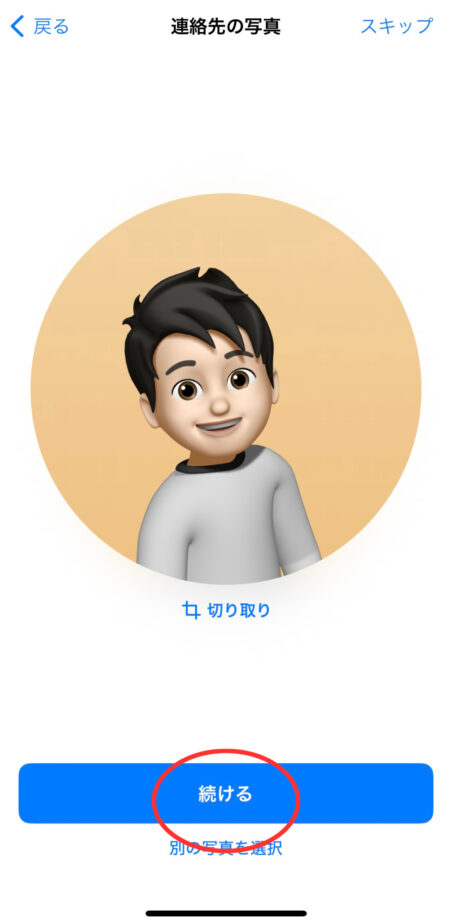
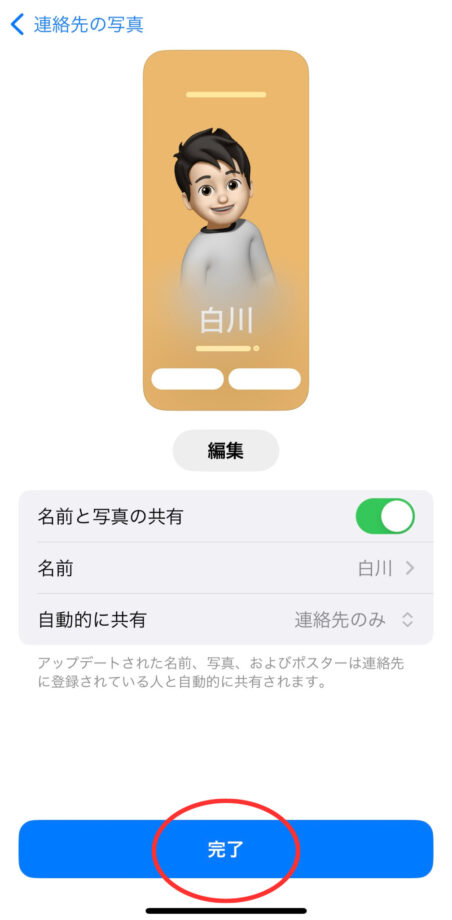
他の人の連絡先ポスター設定方法
クイック解説
- 電話アプリを起動
- 「連絡先」から設定したい連絡先をタップ
- 「連絡先の写真とポスター」をタップ
- ポスターを選択の欄から好きなカスタマイズをタップ
- 完了したら右上の「完了」をタップ
- プレビューで問題なければ「続ける」をタップ
- 「続ける」をタップ
- 確認して、右上の「完了」をタップ
画像で詳しく解説
1.電話アプリを起動
2.「連絡先」から設定したい連絡先をタップ
3.「連絡先の写真とポスター」をタップ
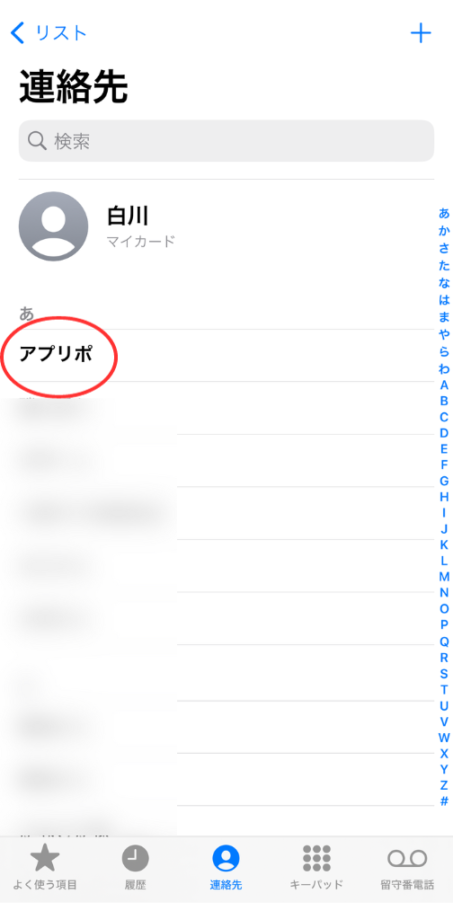
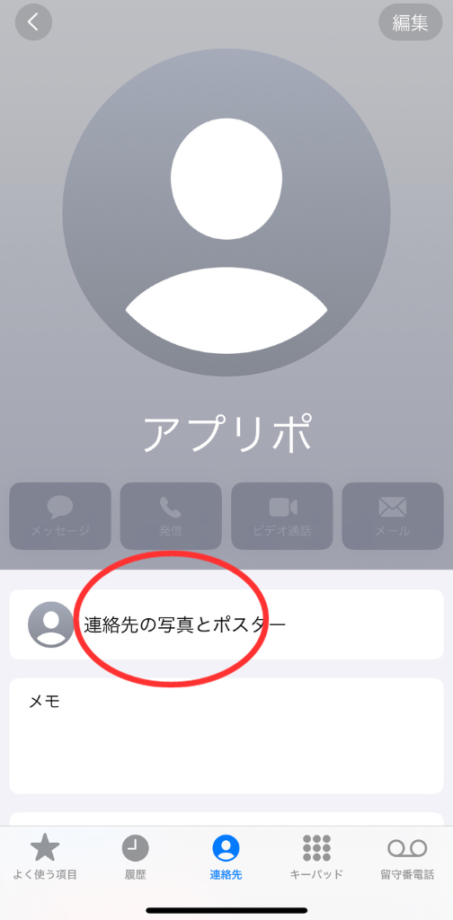
4.ポスターを選択の欄から好きなカスタマイズをタップ
5.完了したら右上の「完了」をタップ
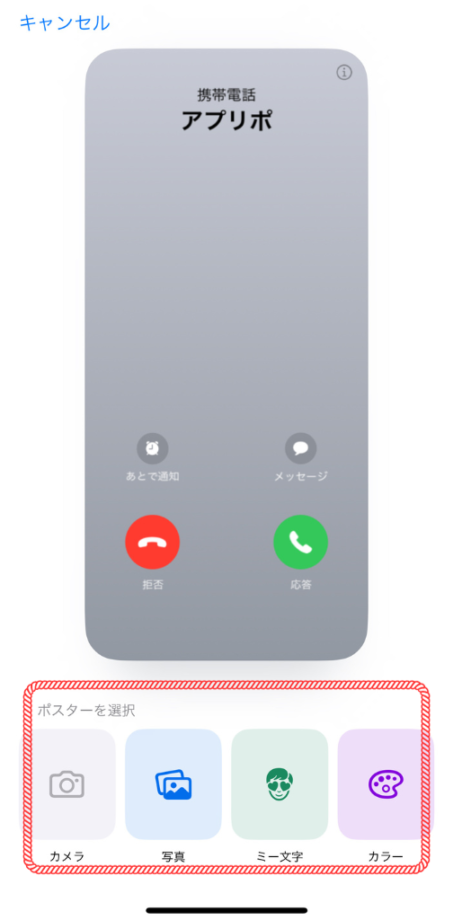

6.プレビューで問題なければ「続ける」をタップ
7.「続ける」をタップ
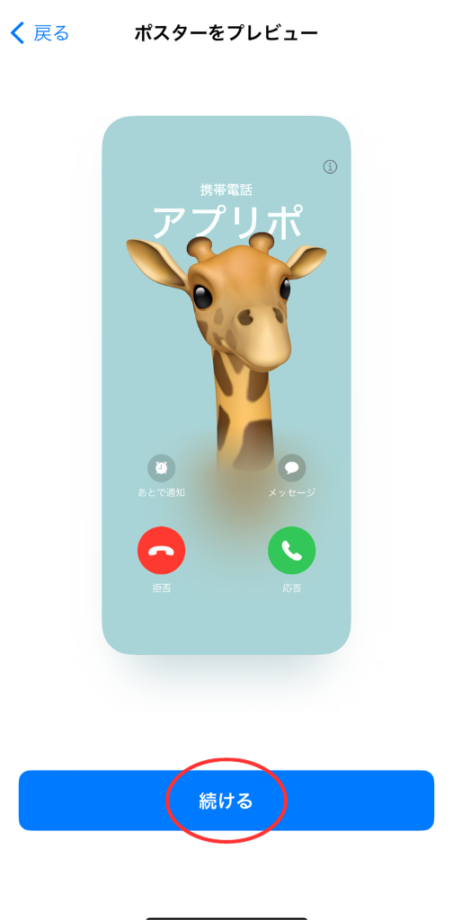

8.確認して、右上の「完了」をタップ
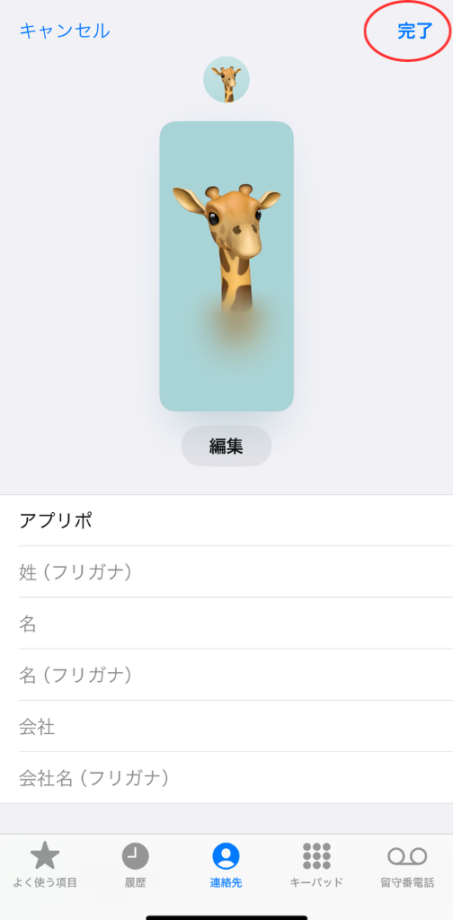
ポスターに表示する画像は写真など4種類の選択が可能
連絡先ポスターの画像選択の際は、以下の4つの操作を選択できます。
- カメラ:カメラを起動し、撮影した写真を使用できる
- 写真:写真アプリ内に保存されている画像を使用できる。サイズや拡大・縮小の調整やスタイル変更も可能
- ミー文字:動物や人物を利用したミー文字を利用できる。作成済みのミー文字は保存して再利用可能
- カラー:背景のカラーを選択して利用できる
写真
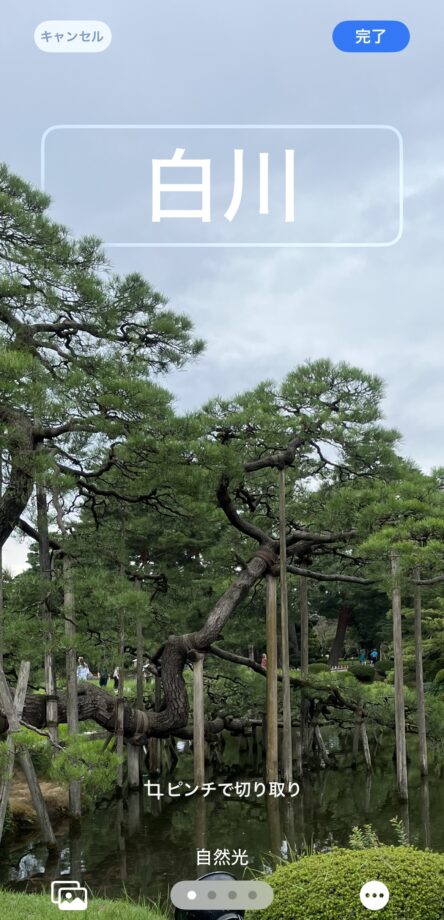
ミー文字
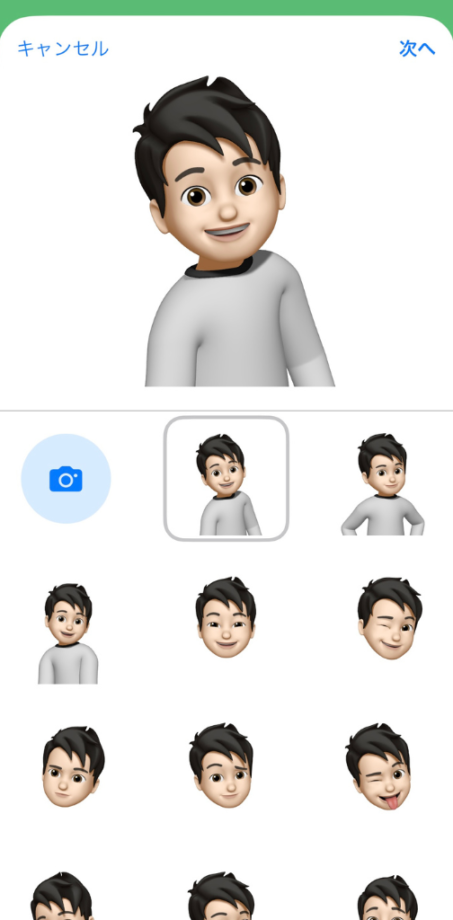
カラー
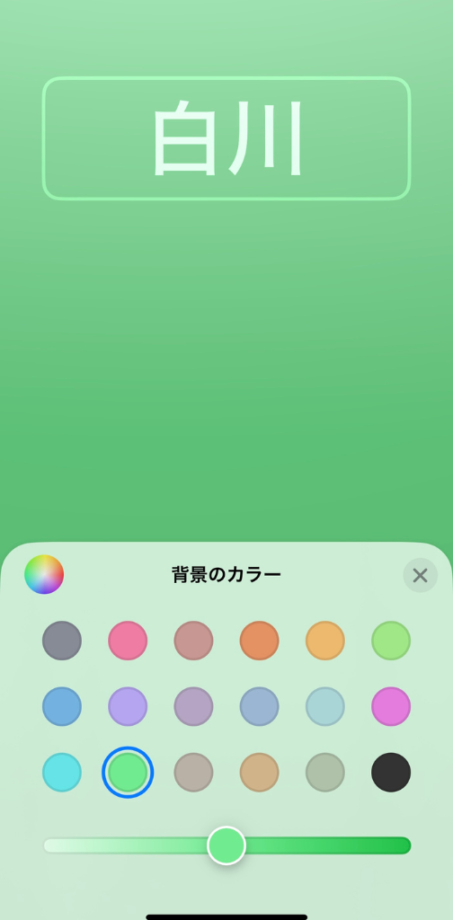
本ページの情報は2023年10月29日時点の情報です。最新の情報については必ず各サービスの公式サイトご確認ください。
Profile
この記事の執筆者
About







